안녕하세요. 대구 동구 신기 행복을 심는 치과에서 전해드리는 생활정보 이야기입니다. 이번 포스팅에서는 내가 찍은 사진 혹은 인터넷에서 다운로드한 사진 이미지로 아이폰 배경화면을 바꾸는 방법에 대해 알려드립니다.

1단계. 사진 앱에 이미지 저장하기
아이폰 배경화면을 바꾸려면 먼저 변경할 사진 혹은 이미지가 사진 앱에 들어있어야 합니다. 만약 아이폰으로 직접 찍은 사진이라면 당연히 사진 앱에 바로 저장됩니다. 하지만 인터넷에서 내려받은 이미지 파일은 아이폰 사진 앱이 아니라 파일 앱에 저장됩니다. 따라서 먼저 파일 앱의 다운로드 폴더에 저장된 이미지 파일을 사진 앱으로 저장해야 합니다.
▶ 현재 배경화면으로 사용하려는 이미지가 사진 앱에 있는 경우 바로 2단계 설명으로 넘어가시면 됩니다.
▶ 아이폰에서 파일 다운로드 방법이 궁금하신 분들은 다음 글을 확인해 주세요. https://info.singident.com/36
아이폰 파일 다운로드 - 사파리에서 블로그 첨부파일 저장 방법
안녕하세요. 대구 동구 신기 행복을 심는 치과에서 전해드리는 생활정보 이야기입니다. 오늘은 아이폰 사파리 앱에서 네이버 또는 티스토리 블로그의 사진 첨부 파일 다운로드하는 방법에 대해
info.singident.com
1단계 인터넷에서 다운로드 받은 배경화면 이미지를 사진 앱에 저장하는 방법을 보시려면 더보기를 클릭해주세요.
1-1.
파일 앱을 실행합니다. 위치에서 iCloud Drive를 선택한 다음 다운로드 폴더를 클릭합니다.

1-2.
다운로드 폴더 화면에서 우측 상단에 '선택'을 눌러주세요.
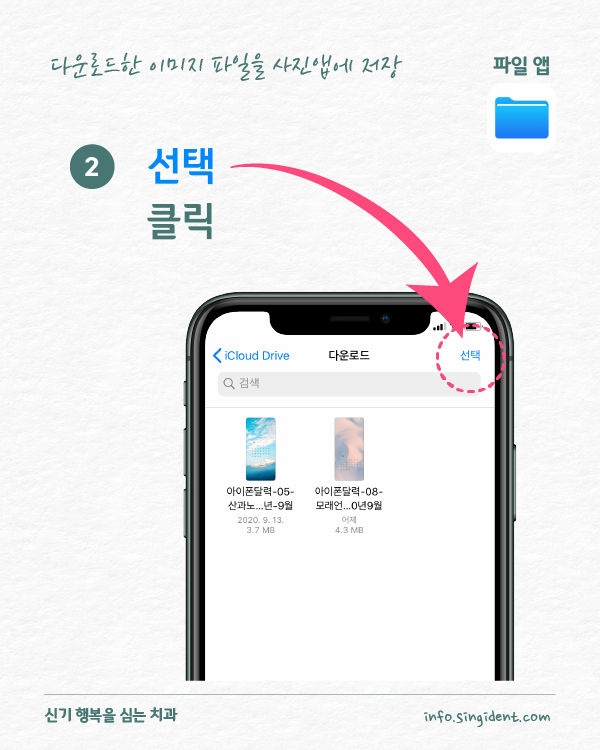
1-3.
사진 앱으로 저장할 배경화면 이미지를 선택해 주세요.

1-4.
좌측 하단에 공유 아이콘을 클릭합니다.

1-5.
화면 아래에서 옵션 창이 나타납니다. 여기서 '이미지 저장'을 선택해 주세요.

이제 사진 앱에 이미지 파일이 저장되었습니다.
2단계. 아이폰 배경화면 바꾸기
아이폰 배경화면을 바꾸는 방법에는 두 가지가 있습니다.
- 사진 앱에서 선택한 이미지를 배경화면으로 지정하는 방법
- 아이폰 설정 앱에서 배경화면을 변경하는 방법
이 글에서 사진 앱에서 선택한 이미지를 배경화면으로 지정하는 방법에 대해 설명해 드립니다.
2-1.
사진 앱을 실행합니다.

2-2.
나의 앨범에 최근 항목을 선택해 주세요.

2-3.
변경하고자 하는 배경화면 이미지를 클릭하세요.
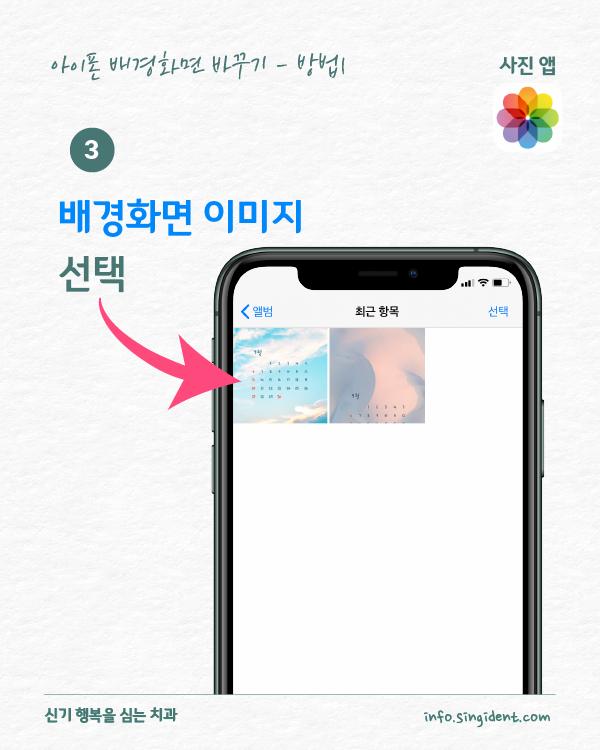
2-4.
화면 좌측 하단에 공유 아이콘을 눌러주세요.

2-5.
화면 아래에서 파일 공유 옵션 창이 나타납니다. 전체 목록을 보기 위해 옵션 화면을 위로 올려보세요.

목록 아래쪽에 있는 '배경화면 지정'을 선택해 주세요.

2-6.
배경화면 설정 화면이 나타납니다. 엄지와 검지 손가락을 이용해 이미지를 확대 또는 축소, 이동할 수 있습니다. 두 손가락을 오므리면 이미지가 축소되고 손가락을 벌리면 이미지가 확대됩니다. 이렇게 이미지 크기를 변경하면 자동으로 시점 이동 기능이 꺼집니다.

2-7.
원하는 크기로 이미지를 조절한 다음, 우측 아래 '설정' 버튼을 눌러주세요.

2-8.
설정 옵션은 세 가지입니다. '잠금 화면 설정'은 잠금 화면 배경만 변경합니다. '홈 화면 설정'은 홈 화면만 선택한 이미지로 변경합니다. '둘 다 설정'은 잠금 화면과 홈 화면 둘 다 선택한 배경화면으로 변경합니다. 예를 들어 '둘 다 설정'을 선택해 보겠습니다.

2-9.
아이폰 배경화면 바꾸기가 완료되었습니다. 아래는 변경된 홈 화면의 모습입니다.

아래 이미지는 새로운 배경화면으로 변경된 잠금 화면의 모습니다.





댓글